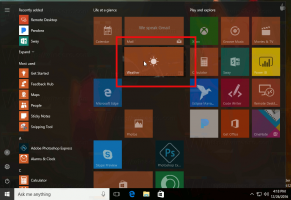Как найти журнал обновлений Windows в Windows 10
Одно из изменений в Windows 10 - это формат файла журнала Центра обновления Windows. Вместо того, чтобы вести обычный текстовый файл журнала, как во всех предыдущих выпусках Windows, служба Windows Update теперь записывает несколько журналов трассировки событий для Windows (файлы ETL) в папку C: \ Windows \ logs \ WindowsUpdate \. Вот как получить старый добрый файл журнала для Центра обновления Windows в Windows 10.
Рекламное объявление
Файлы * .etl создаются подсистемой отслеживания событий для Windows (ETW). В Windows 10 Центр обновления Windows почти постоянно активен, поскольку это служба, поэтому файл журнала необходимо поддерживать и записывать в него почти постоянно. Хотя переход на файлы ETL позволил Microsoft снизить нагрузку на диск и не повлиять на дисковый ввод-вывод или производительность операционной системы, этот метод затрудняет пользователям чтение журнала. Что еще хуже, эти * .etl файлы кэшируются, поэтому их содержимое не становится доступным мгновенно.
Microsoft знает об этой проблеме. Чтобы преодолеть это и сделать журнал Центра обновления Windows доступным для чтения, Windows 10 предоставляет два метода чтения журнала. Один из них - это специальный командлет PowerShell, а другой - встроенный инструмент просмотра событий. Посмотрим, как их использовать.
Чтобы найти журнал обновлений Windows в Windows 10, сделайте следующее.
- Открытым PowerShell.
- Введите следующую команду в консоли PowerShell:
Get-WindowsUpdateLog

- По завершении работы командлет создаст классический файл WindowsUpdate.log в папке рабочего стола.
Вы можете открыть его с помощью Блокнота и прочитать, чтобы устранить любые проблемы, которые могут возникнуть с Центром обновления Windows, такие как некоторые обновления, которые не устанавливаются, зависают или вызывают загадочные ошибки.
Вы сделали!
Кроме того, вы можете использовать средство просмотра событий для чтения журнала Центра обновления Windows. Вот как это сделать.
Чтение журнала Центра обновления Windows с помощью средства просмотра событий
- нажмите Победить + Икс клавиши или щелкните правой кнопкой мыши кнопку Пуск и выберите Просмотрщик событий в контекстное меню.
- В средстве просмотра событий перейдите к Журналы приложений и служб \ Microsoft \ Windows \ WindowsUpdateClient \ Operational.
- Выберите события в среднем столбце окна приложения, чтобы прочитать журнал на панели сведений ниже.

Совет: Возможно, вам будет интересно прочитать следующую статью:
Как посмотреть историю обновлений в Windows 10
В приложении «Настройки» есть специальная страница, на которой журнал установки отображается в удобном виде. Из истории обновлений вы также можете удалить определенные обновления.
Вот и все!